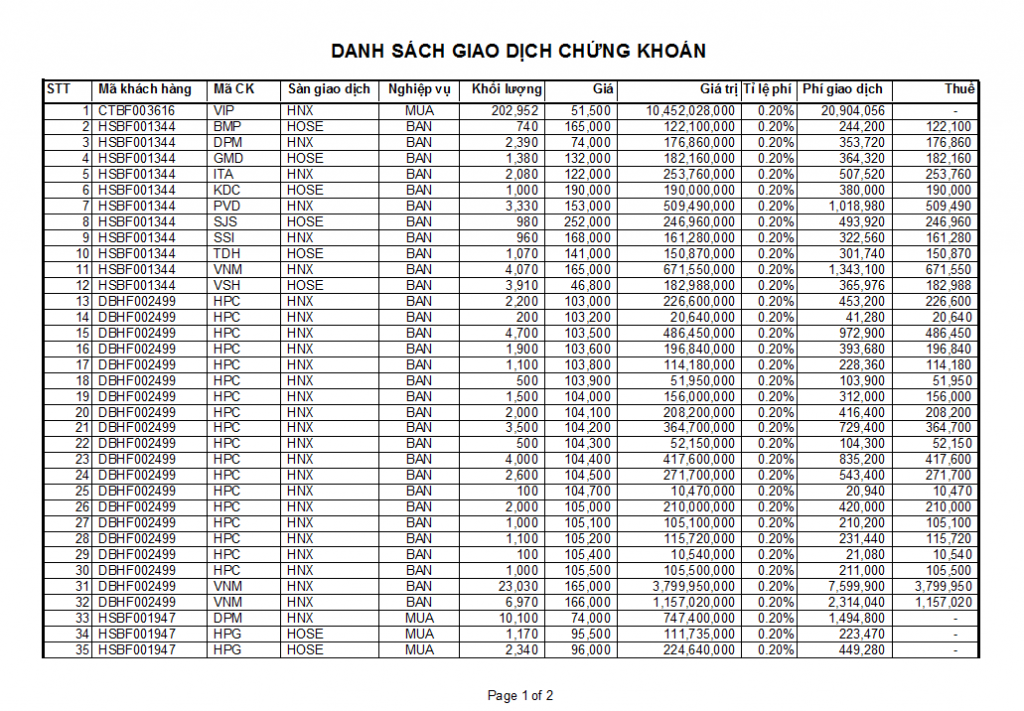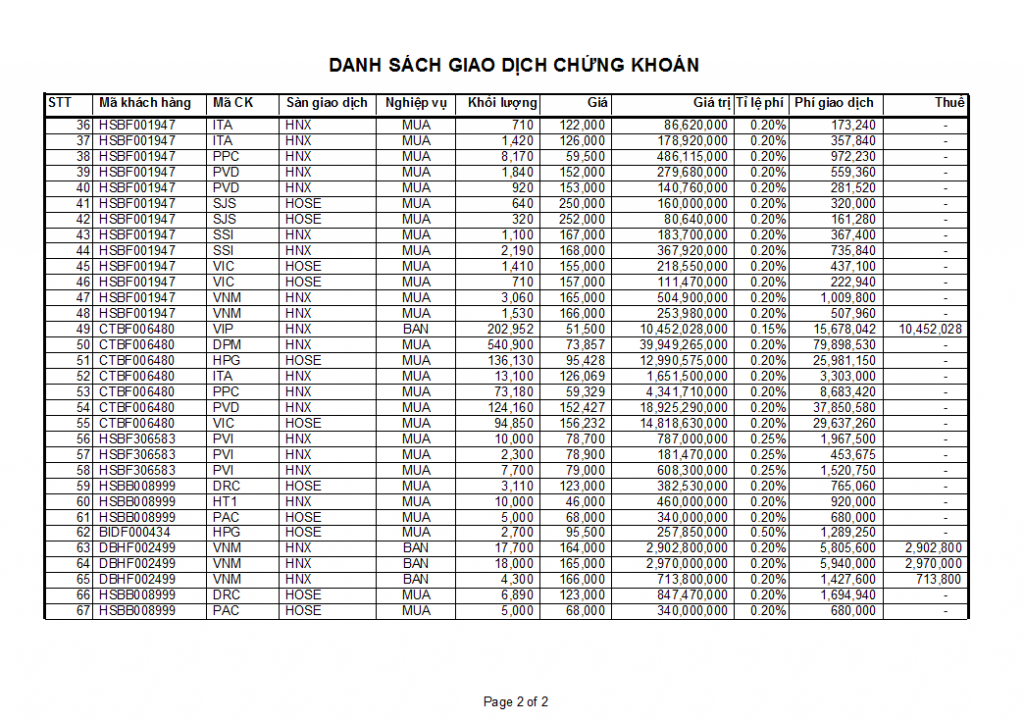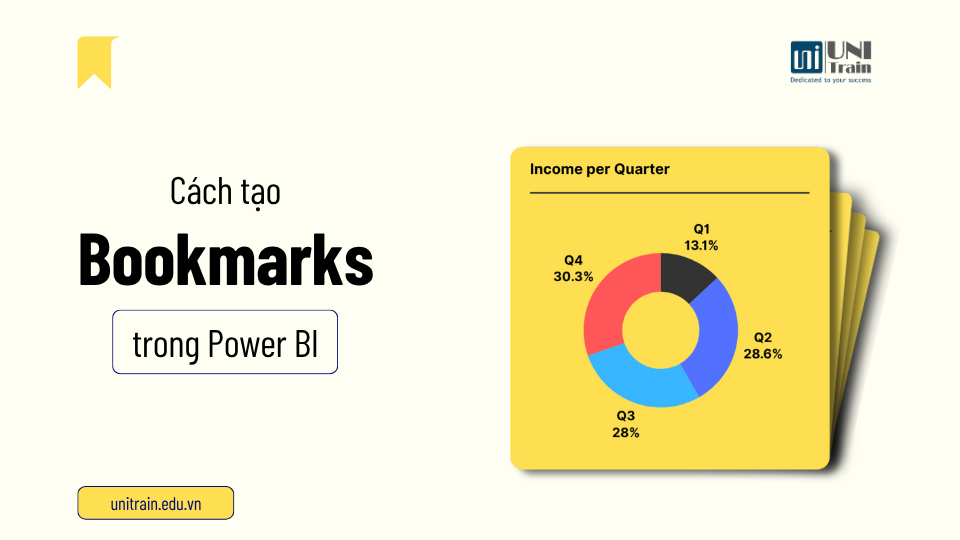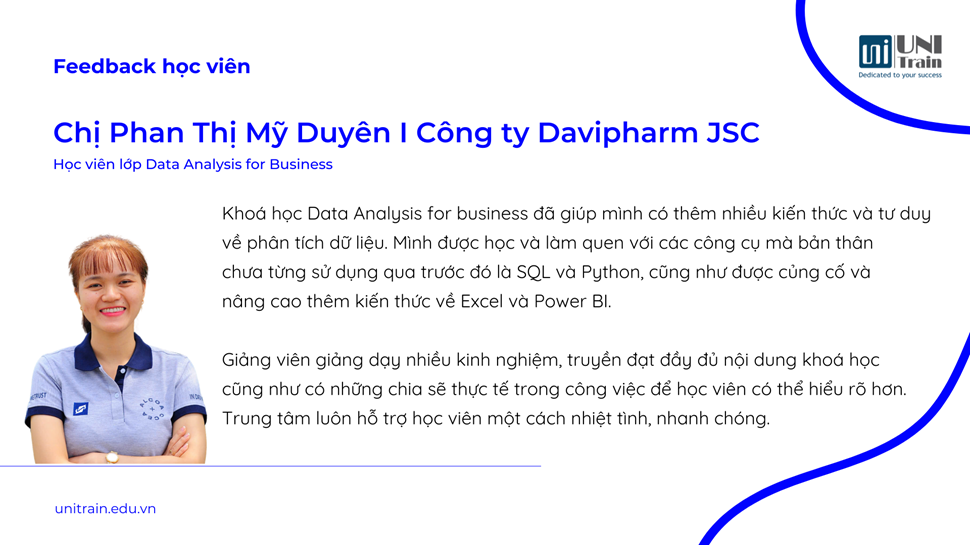Việc format và in các bảng biểu, báo cáo bằng Excel là thường xuyên trong công việc của dân văn phòng nhưng nó thường chiếm rất nhiều thời gian. Vì sao? Vì chúng ta thường kiểm tra sản phẩm sau khi bấm lệnh in, và phải sửa lỗi format rất nhiều lần sau đó. UniTrain chia sẻ 3 bước cơ bản để giúp bạn format và in ấn hiệu quả như sau:
BƯỚC 1: Chọn vùng dữ liệu cần in và chỉnh tiêu đề muốn in lặp lại
Chọn Print Titles trong [Ribbon] Page LayoutPrint Titles
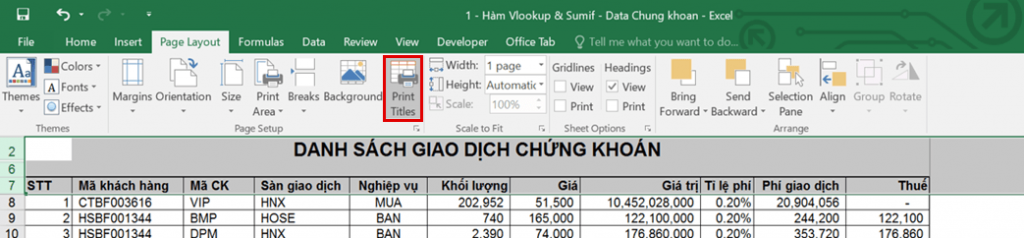
- Trong Tab Sheet:
- – Chọn vùng cần in tại mục Print Area. Ví dụ trong ảnh là A2:M74
- – Chọn vùng tiêu đề cần in lặp lại tại mục Rows to repeat at top. Ví dụ trong ảnh là $2:$7
- – Bên cạnh đó, bạn cũng có thể chọn thêm cột để lặp lại khi in 1 bảng tính có chiều ngang rộng bằng cách tương tự.

BƯỚC 2: Điều chỉnh khổ giấy
Trong Tab Page: Điều chỉnh kích thước và khổ giấy theo các thông số thông dụng sau:
- – Chọn khổ giấy tại mục Paper Size: A4
- – Chọn chiều khổ giấy tại mục Orientation: Portrait hoặc Landscape
- – Điều chỉnh phù hợp với khổ giấy tại mục Scaling: Fit to 1 page(s) giúp các cột/trường thông tin được gói gọn vừa với chiều nganh khổ giấy in.
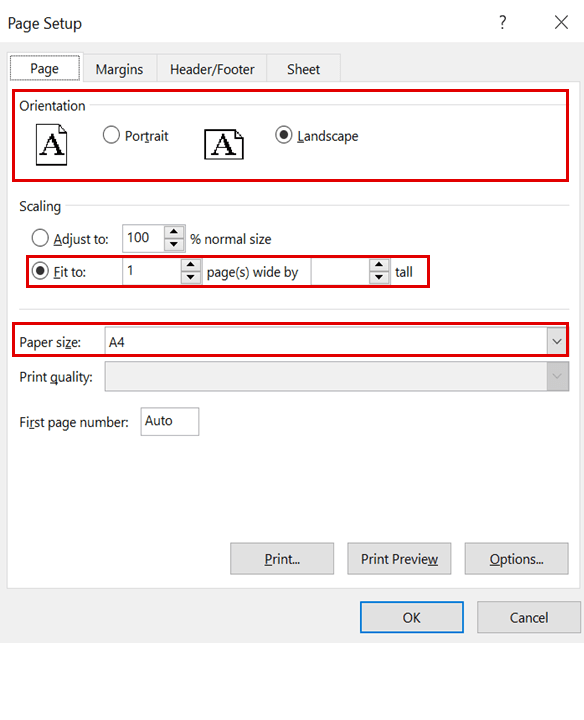
- Bước 3: Đánh số trang để người đọc nắm thông tin dễ dàng
- Trong Tab Header/Footer: Chọn đánh số trang tại mục Header/Footer
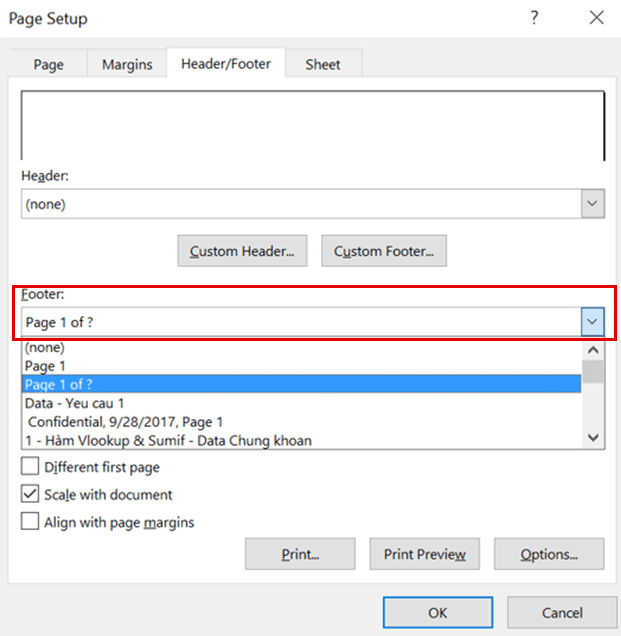
Kết quả
Bảng biểu được in ra với tiêu đề được in lặp lại, có đánh số trang và canh chỉnh trong 1 trang giấy phù hợp giúp người đọc nắm bắt thông tin dễ dàng.